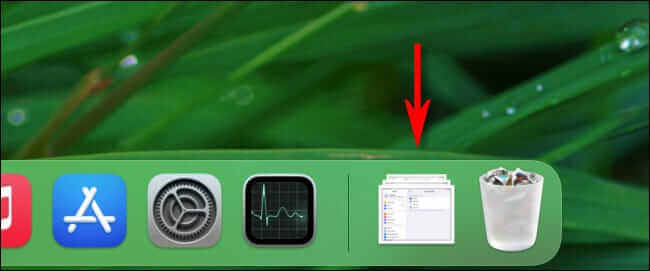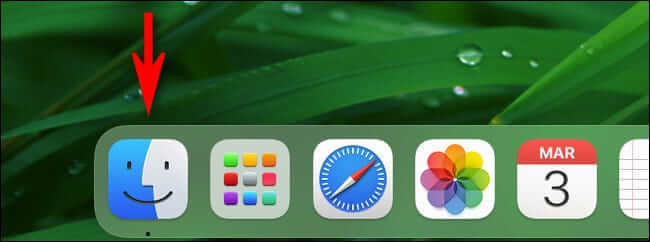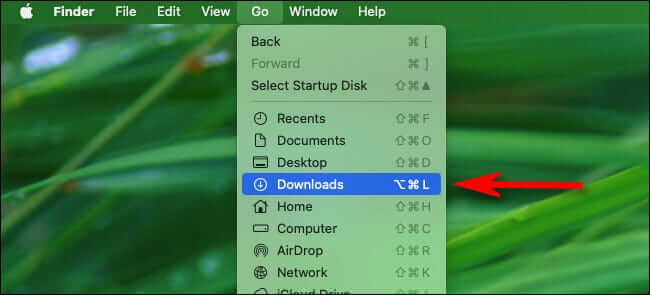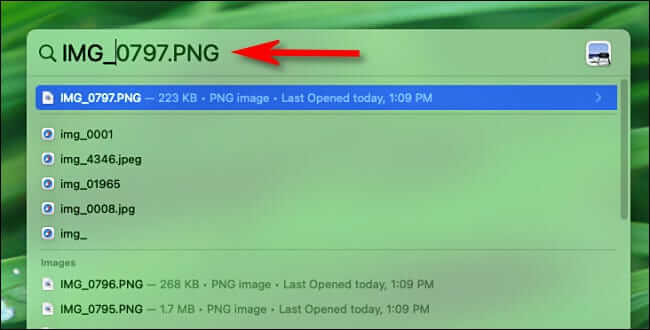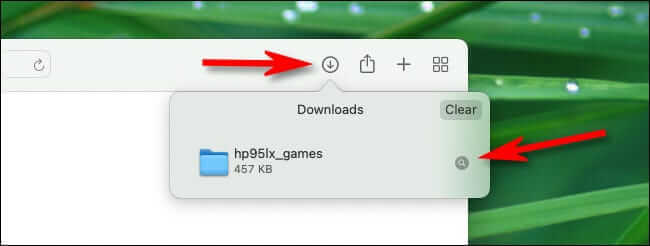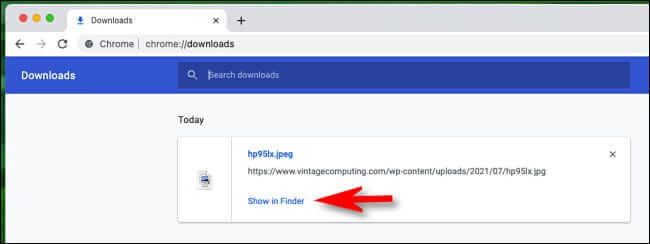Comment trouver des téléchargements sur un Mac
Si vous téléchargez un fichier via un navigateur comme Safari ou Chrome sur Mac , vous ne savez peut-être pas où se trouve le fichier. Heureusement, il existe un créneau typique à rechercher en premier, et nous vous aiderons à le trouver.
Comment trouver votre dossier de téléchargements
Sur un Mac, les fichiers téléchargés sont généralement enregistrés par défaut dans un dossier spécial appelé "Téléchargements" situé dans le dossier de votre compte utilisateur. Par défaut, macOS est fourni avec un lien vers votre dossier personnel de téléchargements dans quai , qui correspond à la rangée d'icônes d'application en bas ou sur le côté de votre écran. Recherchez dans le dock (à côté de la corbeille) un groupe d'icônes ou une icône de dossier avec une flèche vers le bas.
Cliquez ici Raccourci , et il ouvrira le dossier Téléchargements.
Astuce : Si vous n'avez pas de raccourci Téléchargements dans le dock, vous pouvez faire glisser le dossier Téléchargements du Finder vers la zone à côté de la Corbeille pour le mettre là. Vous pouvez également modifier son apparence entre « Pile » et une icône de dossier bleu en cliquant avec le bouton droit sur le raccourci Téléchargements et en utilisant l'option « Afficher en tant que ».
Vous pouvez également trouver le dossier Téléchargements dans le Finder, une application qui vous aide à gérer les fichiers. Pour ouvrir le Finder, appuyez sur l'icône du Finder sur le dock, qui ressemble à un smiley.
Dans la fenêtre du Finder qui s'ouvre, vous disposez de plusieurs options pour accéder au dossier Téléchargements.
- La barre de menus : Avec le Finder en haut, appuyez sur Aller > Téléchargements dans la barre de menu en haut de l'écran.
- Barre latérale du Finder : Dans n'importe quelle fenêtre du Finder, regardez dans la barre latérale sur le côté gauche de la fenêtre et cliquez sur Téléchargements dans la liste des favoris. Si Téléchargements ne figure pas dans vos favoris, vous pouvez faire glisser l'icône du dossier Téléchargements vers la barre latérale ultérieurement. Ou appuyez sur Commande + Virgule (","), cliquez sur "Barre latérale" et placez une coche à côté de "Téléchargements" dans la liste.
- En parcourant : Si vous souhaitez trouver le dossier Téléchargements en parcourant le chemin du fichier, démarrez à partir du dossier racine Macintosh HD, puis accédez à Utilisateurs > [Nom d'utilisateur] > Téléchargements.
Une fois que vous avez ouvert le dossier Téléchargements, vous verrez un tas de fichiers que vous avez téléchargés dans le passé. Recherchez-le pour trouver le fichier que vous avez perdu.
Comment trouver des téléchargements qui ne se trouvent pas dans le dossier Téléchargements
Si le fichier que vous recherchez ne se trouve pas dans le dossier Téléchargements et que vous connaissez le nom du fichier, vous pouvez effectuer une recherche Spotlight pour le trouver. Pour ce faire, appuyez sur Commande + Espace sur votre clavier, puis tapez le nom du fichier (ou une partie du nom) que vous recherchez.
Si vous voyez le fichier dans la liste des résultats, alors vous êtes prêt. Pour afficher l'emplacement du fichier dans le Finder, sélectionnez le fichier dans la liste des résultats Spotlight et appuyez sur Commande + Retour.
Si cela ne vous aide pas, vous pouvez également utiliser l'historique de téléchargement enregistré dans votre navigateur pour localiser le fichier manquant. Dans Safari, vous pouvez voir votre historique de téléchargement en appuyant sur Option + Commande + L Ou cliquez sur la flèche vers le bas dans un cercle à côté de la barre d'adresse. Et dans le menu qui apparaît, cliquez sur l'icône de loupe à côté du fichier pour ouvrir son emplacement dans le Finder.
Dans Chrome, vous pouvez également voir la liste des téléchargements s'ils n'ont pas été effacés. Pour ce faire, ouvrez Chrome et cliquez sur le bouton à trois points dans le coin supérieur droit de n'importe quelle fenêtre. Dans le menu qui s'affiche, sélectionnez "Téléchargements. Dans l'onglet Téléchargements qui s'ouvre, localisez le fichier dans la liste et cliquez sur le lien "Afficher dans le FinderAu dessous de.
Une fenêtre du Finder s'ouvrira indiquant l'emplacement du fichier téléchargé. Répétez avec tous les autres fichiers que vous devez localiser. Bonne chance, bon téléchargement !